
Премахнете песните от плейлист, като щракнете с десния бутон върху тях.
Кредит на изображението: Екранна снимка с любезното съдействие на Spotify.
Изтриването на песни от вашата музикална колекция на Spotify или от плейлист е нещо, което можете да правите на вашия компютър, таблет или смартфон. Ако сте запазили песен в колекцията си и сте я добавили към плейлист, трябва да премахнете песента и от двете, ако никога повече не искате да я чуете.
Ако не искате музиката, съхранявана на вашия компютър, да се показва в Spotify, можете да премахнете и тях. Можете обаче да премахнете само целия източник, като Windows Music Player или iTunes, а не конкретна песен.
Видео на деня
Премахване на песни на компютър
Етап 1
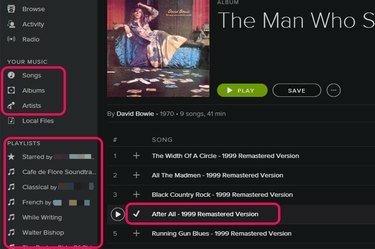
Намерете песента, която искате да изтриете.
Кредит на изображението: Екранна снимка с любезното съдействие на Spotify.
Намерете песента, която искате да премахнете. Можете да намерите запазени песни в песни, албуми, изпълнители или в списък за изпълнение. Запазените песни са обозначени с отметки.
Стъпка 2
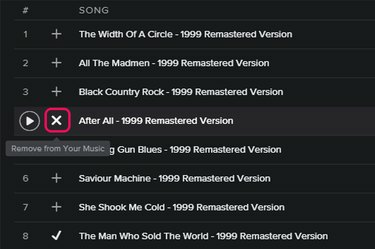
Щракнете върху X, за да премахнете песента от запазената си колекция.
Кредит на изображението: Екранна снимка с любезното съдействие на Spotify.
Задръжте курсора над отметката до заглавието на песента. Когато отметката стане an х, щракнете върху него. Това изтрива песента от вашата музикална колекция, но не я премахва от плейлистите.
Стъпка 3

Щракнете с десния бутон върху песен, за да я премахнете от плейлист.
Кредит на изображението: Екранна снимка с любезното съдействие на Spotify.
Премахнете песен от плейлист на Spotify, като щракнете с десния бутон върху песента в този плейлист и изберете Премахване от този плейлист. Премахването на песента от плейлист не засяга други плейлисти, нито изтрива песента от вашата запазена музикална колекция.
Стъпка 4

Изключете локалния източник, за да премахнете тези песни от Spotify.
Кредит на изображението: Екранна снимка с любезното съдействие на Spotify.
Премахнете песните, съхранявани локално на вашия компютър, от Spotify, като изберете Предпочитания от менюто Редактиране. Превъртете надолу до секцията Локални файлове и щракнете върху Вкл./Изкл превключете до източника, който искате да премахнете. Изключването на достъпа на Spotify до iTunes, например, премахва всички iTunes песни от списъка с локални файлове на Spotify.
Използване на мобилно приложение
Етап 1
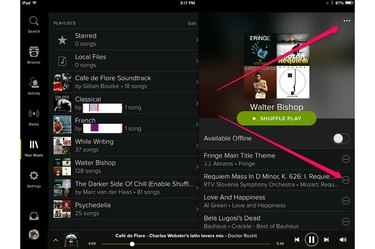
Бутоните с опции са представени с три точки.
Кредит на изображението: Екранна снимка с любезното съдействие на Spotify.
Премахнете песен от запазената си музикална колекция, като докоснете точката Настроики икона до всяка песен и избор Премахване.
За да премахнете песен от конкретен плейлист, започнете, като изберете този плейлист и след това докоснете точката Настроики икона над името на плейлиста.
Стъпка 2
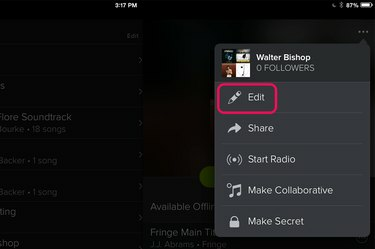
Изберете Редактиране.
Кредит на изображението: Екранна снимка с любезното съдействие на Spotify.
Изберете редактиране от опциите на плейлиста. Това поставя плейлиста в режим на редактиране.
Стъпка 3

Изтрийте песента от плейлиста.
Кредит на изображението: Екранна снимка с любезното съдействие на Spotify.
Докоснете червеното Изтрий икона до заглавието на песента. Премахването на песен от плейлист не я премахва от други плейлисти и не я изтрива от запазената ви колекция.




